- Fout 0x80041003 wordt meestal veroorzaakt door een beveiligingsfunctie of intrusieve systeembestanden.
- Gebruikers hebben fout 0x80041003 ervaren op Windows 7, 8 of 10 apparaten.
- Ongeacht het besturingssysteem, het uitvoeren van een probleemoplosser voor Windows-systemen is altijd een goede kans.
- Het is ook een goed idee om het RAM of BIOS van het apparaat op bepaalde details te controleren, zoals hieronder wordt uitgelegd.

Windows 10 is een solide besturingssysteem, maar het is niet foutloos. Over Windows-fouten gesproken, gebruikers meldden fout 0x80041003 in Event Viewer.
Dit kan een vervelende fout zijn en in dit artikel laten we u zien hoe u dit kunt oplossen. De onderstaande oplossing is van toepassing op Windows 10, maar werkt ook op Windows 8 of 7.
Hoe los ik fout 0x80041003 op een Windows-apparaat op?
1. Gebruikersaccountbeheer uitschakelen
- druk op Windows-toets+ S en typ gebruikersaccount. Kiezen Gebruikersaccount controle uit de menukaart. U kunt ook gewoon de. openen Start menu en zoek naar gebruikerscontrole.

- De Instellingen gebruikersaccountbeheer venster zal verschijnen. Verplaats de schuifregelaar helemaal naar beneden naar Nooit op de hoogte en klik oke wijzigingen op te slaan.
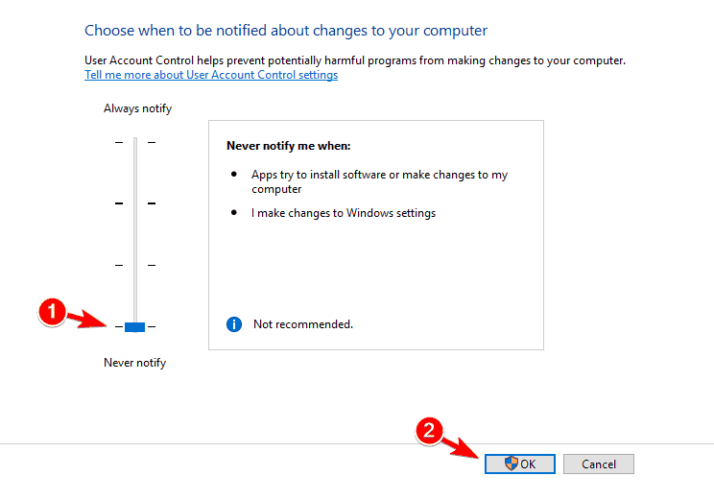
Gebruikersaccount controle is een beveiligingsfunctie in Windows die voorkomt dat gebruikers instellingen wijzigen waarvoor beheerdersrechten nodig zijn.
Hoewel deze functie nuttig kan zijn, hebben veel gebruikers de neiging om deze uit te schakelen omdat het na verloop van tijd nogal vervelend kan worden. Deze functie kan soms interfereren met Windows en ervoor zorgen dat deze en andere fouten verschijnen.
Nadat u Gebruikersaccountbeheer hebt uitgeschakeld, zou het probleem volledig moeten zijn opgelost. Het uitschakelen van deze optie kan uw beveiliging enigszins verminderen, maar u hoeft zich er niet al te veel zorgen over te maken.
2. Maak een vbs-script en voer het uit
- Kladblok openen.
- Kopieer/plak nu de volgende coderegels:
strComputer = "."Set objWMIService = GetObject("winmgmts:" _& "{impersonationLevel=imiteren}!\\" _& strComputer & "\root\abonnement")Stel obj1 = objWMIService in. ExecQuery("select * from __eventfilter where name='BVTilter' en query='SELECT * FROM __InstanceModificationEvent BINNEN 60 WHERE TargetInstance ISA ""Win32_Processor"" EN TargetInstance. Belastingpercentage > 99'")Voor elke obj1elem in obj1stel obj2set = obj1elem in. Associators_("__FilterToConsumerBinding")stel obj3set = obj1elem in. References_("__FilterToConsumerBinding")Voor elke obj2 in obj2setWScript.echo "Het object verwijderen"WScript.echo obj2.GetObjectText_obj2.Verwijderen_De volgendeVoor elke obj3 in obj3setWScript.echo "Het object verwijderen"WScript.echo obj3.GetObjectText_obj3.Verwijderen_De volgendeWScript.echo "Het object verwijderen"WScript.echo obj1elem. GetObjectText_obj1elem. Verwijderen_Volgende
- Kies nu Bestand > Opslaan als.

- Set Opslaan als type naar Alle bestanden en ga naar binnen mijnscript.vbs als Bestandsnaam. Kies uw bureaublad als opslaglocatie en klik op de Sparen knop.

- Sluit daarna Kladblok.
Nu je je script klaar hebt, moet je het uitvoeren met Opdrachtprompt. Volg hiervoor deze stappen:
- druk op Windows-toets + X om het Win + X-menu te openen en te kiezen Opdrachtprompt (beheerder) uit de menukaart. Als Opdrachtprompt is niet beschikbaar, kies PowerShell (Beheerder) in plaats van.
- Wanneer Opdrachtprompt begint binnen te komen cd %userprofile%\Desktop en druk op Binnenkomen om het uit te voeren.
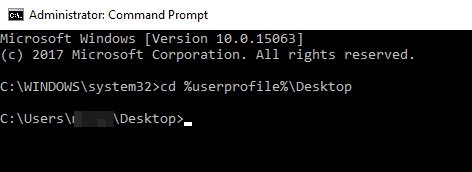
- Voer nu in cscript mijnscript.vbs en druk op Binnenkomen om het uit te voeren.

Na het uitvoeren van dit script zou het probleem volledig moeten verdwijnen. Houd er rekening mee dat oudere waarschuwingen met betrekking tot deze fout nog steeds in Logboeken blijven staan, dus u moet ze handmatig verwijderen.
3. Maak een bat-bestand en voer het uit
- Open Kladblok.
- Kopieer/plak nu de volgende code:
@echo aancd /d c:\tempindien niet aanwezig %windir%\system32\wbem ga naar TryInstallcd /d %windir%\system32\wbemnetto stop winmgmtwinmgmt /killindien aanwezig Rep_bak rd Rep_bak /s /qhernoem Repository Rep_bakvoor %%i in (*.dll) doe RegSvr32 -s %%ivoor %%i in (*.exe) bel :FixSrv %%ivoor %%i in (*.mof,*.mfl) doe Mofcomp %%inetto start winmgmtga naar het einde:FixSrvif /I (%1) == (wbemcntl.exe) ga naar SkipSrvif /I (%1) == (wbemtest.exe) ga naar SkipSrvif /I (%1) == (mofcomp.exe) ga naar SkipSrv%1 /Register:SkipSrvga naar het einde:ProbeerInstallindien niet bestaat wmicore.exe ga naar Endwmicore /snetto start winmgmt:Einde
- Ga nu naar Bestand > Opslaan als.

- Set Opslaan als type naar Alle bestanden en ga naar binnen script.bat als de Bestandsnaam. Stel uw bureaublad in als opslaglocatie en klik op de Sparen knop.

- Dichtbij Kladblok. bevind zich script.bat op het bureaublad, klik er met de rechtermuisknop op en kies Als administrator uitvoeren uit de menukaart.

Na het uitvoeren van het script zou het probleem volledig moeten zijn opgelost. Volgens gebruikers doet dit probleem zich voor omdat de huidige gebruiker niet over de benodigde rechten beschikt om de bewerking in WMI uit te voeren.
Om het probleem op te lossen, moet u mogelijk uw beveiligingsmachtigingen wijzigen. Het wijzigen van de machtigingen kan potentieel gevaarlijk zijn, dus houd daar rekening mee. Volg deze stappen om de machtigingen te wijzigen:
- druk op Windows-toets + X en kies Computer management uit de menukaart.

- Wanneer Computer management wordt geopend, navigeer in het linkerdeelvenster naar Diensten en toepassingen > WMI-besturing. Klik met de rechtermuisknop WMI-besturing en kies Eigenschappen uit de menukaart.

- Wanneer Eigenschappen venster verschijnt, navigeer naar Veiligheid tabblad. Selecteer nu Wortel uit het menu en klik op Veiligheid.

- Als u lid bent van de groep Beheerders, controleer dan of Beheerders de optie Volledig beheer hebben aangevinkt. Als u geen lid bent, moet u mogelijk uw account toevoegen en volledige controle geven. Klik hiervoor op Toevoegen knop.

- In Voer de objectnamen in om te selecteren veld vul uw gebruikersnaam in en klik op Controleer namen. Als alles in orde is klik dan op oke.
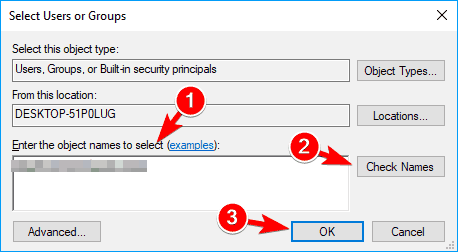
- Selecteer nu uw gebruikersnaam uit de lijst en controleer alle opties in de Toestaan kolom. Klik op Van toepassing zijn en oke wijzigingen op te slaan.

Nadat u uw beveiligingsmachtigingen hebt gewijzigd, hoeft u alleen uw pc opnieuw op te starten om de wijzigingen toe te passen.
4. De map Repository verwijderen
- druk op Windows-toets + R en ga naar binnen services.msc. druk op Binnenkomen of klik op oke.

- Wanneer Diensten venster opent, zoek Windows Management Instrumentatie service en dubbelklik erop.

- Zodra de Eigenschappen venster opent, klik op Stoppen knop en klik op Van toepassing zijn en oke. Als u een waarschuwingsbericht krijgt, klikt u gewoon op Ja of oke.

- Nadat u de service hebt gestopt, sluit u de Diensten venster.
Nu moet je de. verwijderen Opslagplaats map. Volg hiervoor deze stappen:
- Ga naar deze map
C:\Windows\System32\WBEM - Zoek de Opslagplaats map en kopieer deze naar een veilige locatie op uw pc. Als er iets misgaat, kunt u deze map terug kopiëren naar de oorspronkelijke locatie en het probleem oplossen.
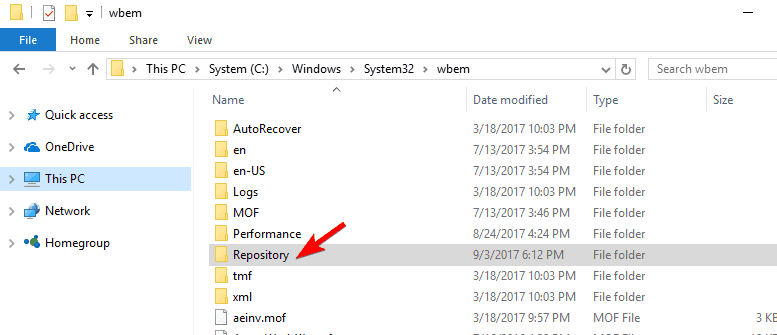
- Verwijder nu de Opslagplaats map van WBEM map.
- Sluit daarna alle toepassingen en sluit uw pc af.
- Zet uw pc weer aan. Nadat de pc is ingeschakeld, laat u deze ongeveer 10-15 minuten inactief. Gedurende deze tijd zal uw pc opnieuw maken Opslagplaats map.
- Schakel uw pc uit en weer in en het probleem zou moeten zijn opgelost.
Weinig gebruikers meldden dat deze oplossing voor hen werkte, dus probeer het gerust uit.
5. Controleer je RAM
Soms kun je een BSOD fout gevolgd door foutcode 0x80041003. Dit type fout kan te maken hebben met uw RAM, dus het is aan te raden dit te controleren.
De eenvoudigste manier om dat te doen, is door slechts één geheugenmodule aangesloten te laten en deze op fouten te testen met Memtest86+. Houd er rekening mee dat u uw RAM-geheugen een paar uur moet scannen om het grondig te testen.
Als u meer dan één RAM-module heeft, moet u deze oplossing met elke RAM-module afzonderlijk herhalen.
Voor deze oplossing moet u uw RAM uit de pc-behuizing verwijderen, dus als uw pc onder de garantie valt of als u niet weet hoe u dit op de juiste manier moet doen, wilt u deze oplossing misschien overslaan.
Dit is alleen van toepassing als u een Blue Screen of Death krijgt gevolgd door een 0x80041003-foutcode. Als uw pc vanwege deze fout niet opnieuw opstart, moet u deze stap overslaan.
6. Controleer uw BIOS
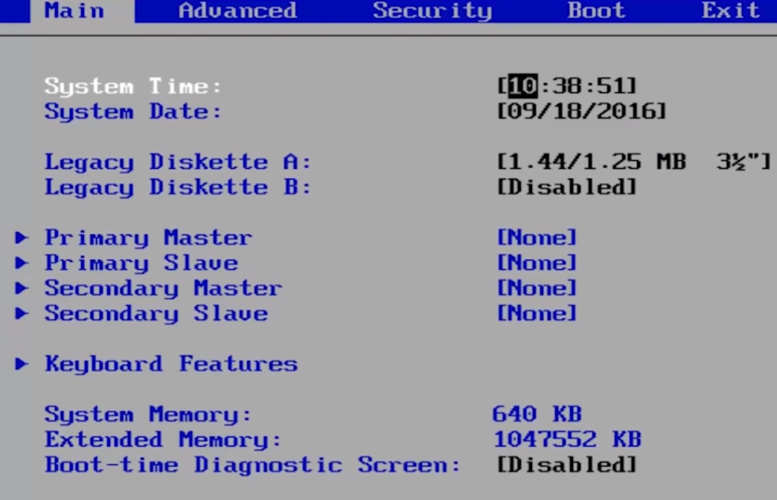
Als u door deze fout een hoog CPU-gebruik ervaart, kunt u uw: BIOS. Volgens gebruikers is de oorzaak van dit probleem de Turbomodus optie in uw BIOS.
Om het probleem op te lossen, moet u naar het BIOS gaan en de Turbomodus uitschakelen. Voor gedetailleerde instructies over hoe u dat moet doen, raden we u aan de handleiding van uw moederbord te raadplegen.
7. Voer een speciale tool voor probleemoplossing uit
U kunt deze systeemfout oplossen door hulp te krijgen van een gespecialiseerde tool van derden die Windows-fouten kan herstellen.
Deze software biedt professionele geautomatiseerde ondersteuning voor dit type systeemfout, dus u kunt uitgebreide scans uitvoeren om complexe storingen te detecteren.
Volg daarom de eenvoudige stappen die door deze tool worden aangeboden voor het repareren van dit probleem met het besturingssysteem, of misschien virusschade en BSOD-fouten.
⇒ Verkrijg Restoro
8. Windows 10 opnieuw instellen
- Open in Windows de Start menu, Klik op de Stroom knop, houd de ingedrukt Verschuiving toets en klik op Herstarten.

- Kiezen Problemen oplossen > Deze pc opnieuw instellen > Alles verwijderen.
- Om door te gaan naar de volgende stap, wordt u mogelijk gevraagd om een Windows 10 installatiemedia, dus zorg dat je het klaar hebt staan.
- Selecteer uw versie van Windows. Klik nu op Alleen de schijf waarop Windows is geïnstalleerd > Gewoon mijn bestanden verwijderen.
- U ziet een lijst met wijzigingen die door het resetten worden uitgevoerd. Als u klaar bent om te beginnen, klikt u op de Resetten knop.
- Volg de instructies op het scherm om de reset te voltooien.
Als u Windows opnieuw instelt, worden al uw bestanden van uw systeemschijf verwijderd, daarom raden we u aan om van tevoren een back-up van belangrijke bestanden te maken.
Nadat de reset is voltooid, hebt u een nieuwe installatie van Windows 10. Nu hoeft u alleen uw bestanden van de back-up te verplaatsen en de applicaties opnieuw te installeren. Dit is een drastische oplossing, dus u moet deze alleen gebruiken als andere oplossingen het probleem niet kunnen oplossen.
Foutcode 0x80041003 is meestal niet gevaarlijk, maar als uw pc opnieuw opstart of vastloopt vanwege deze fout, kunt u een van onze oplossingen proberen.
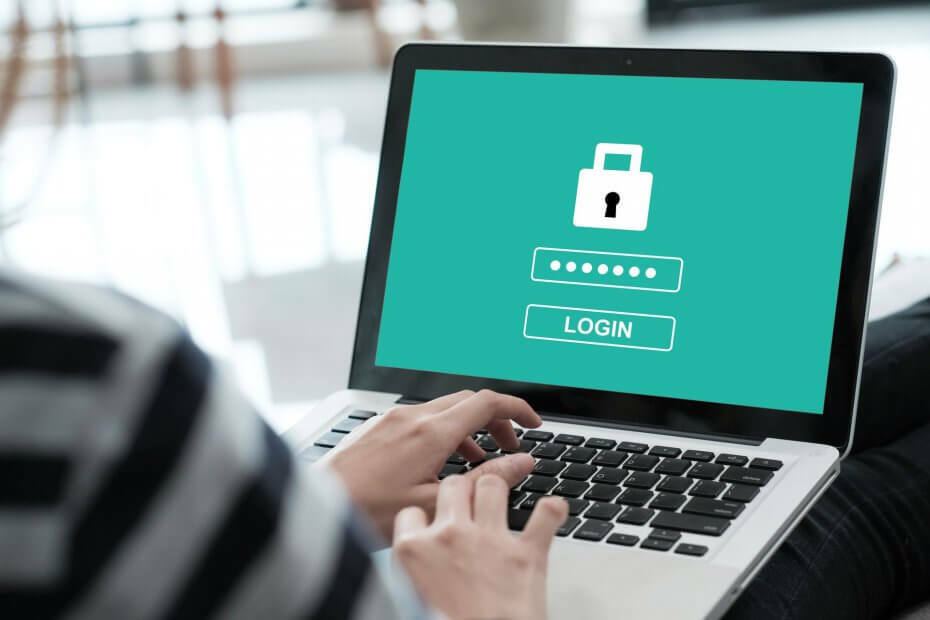
![Windows 10 FTP-client werkt niet [FIX]](/f/e769803a04b648c084171a9e060ab506.jpg?width=300&height=460)
